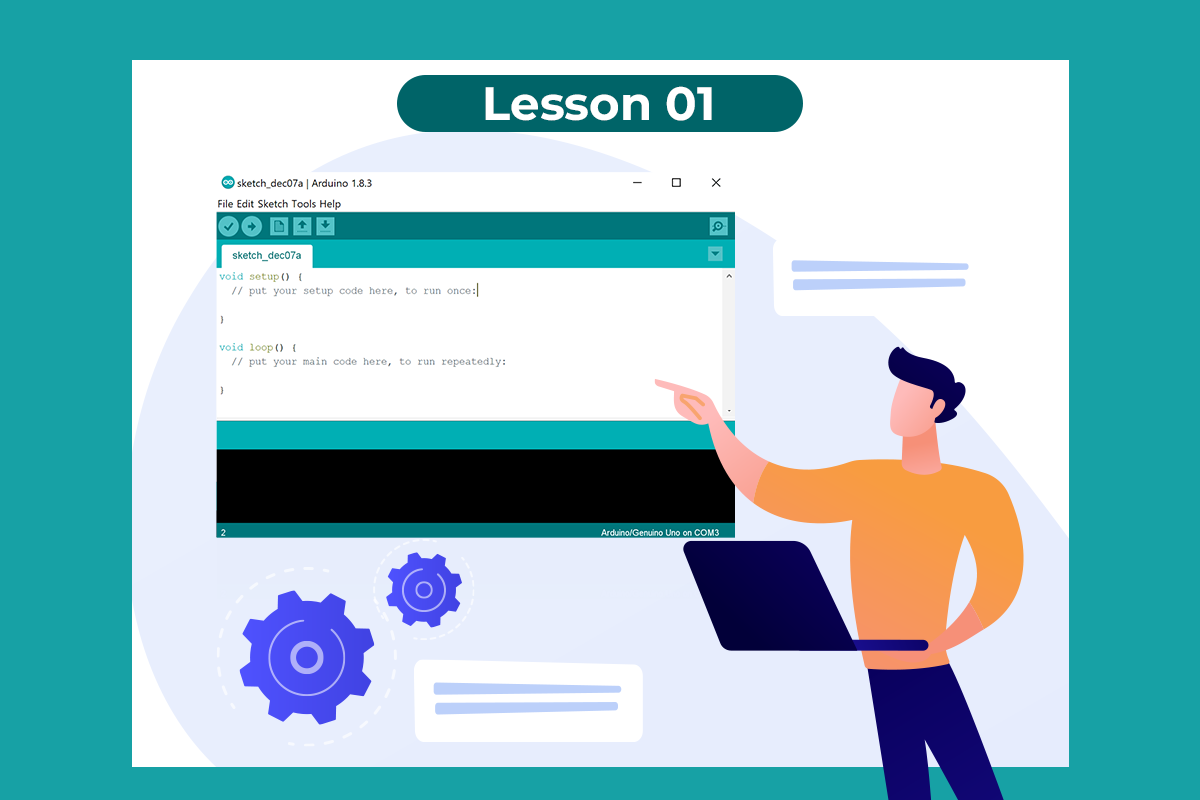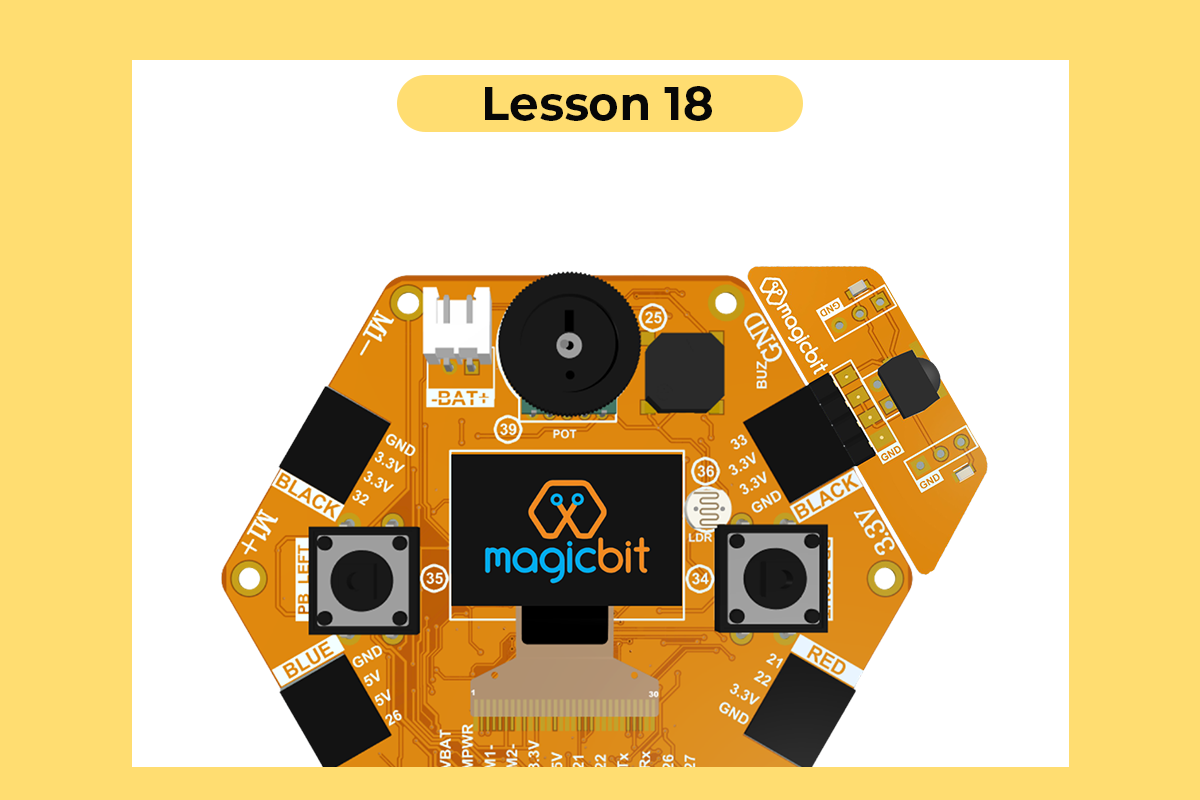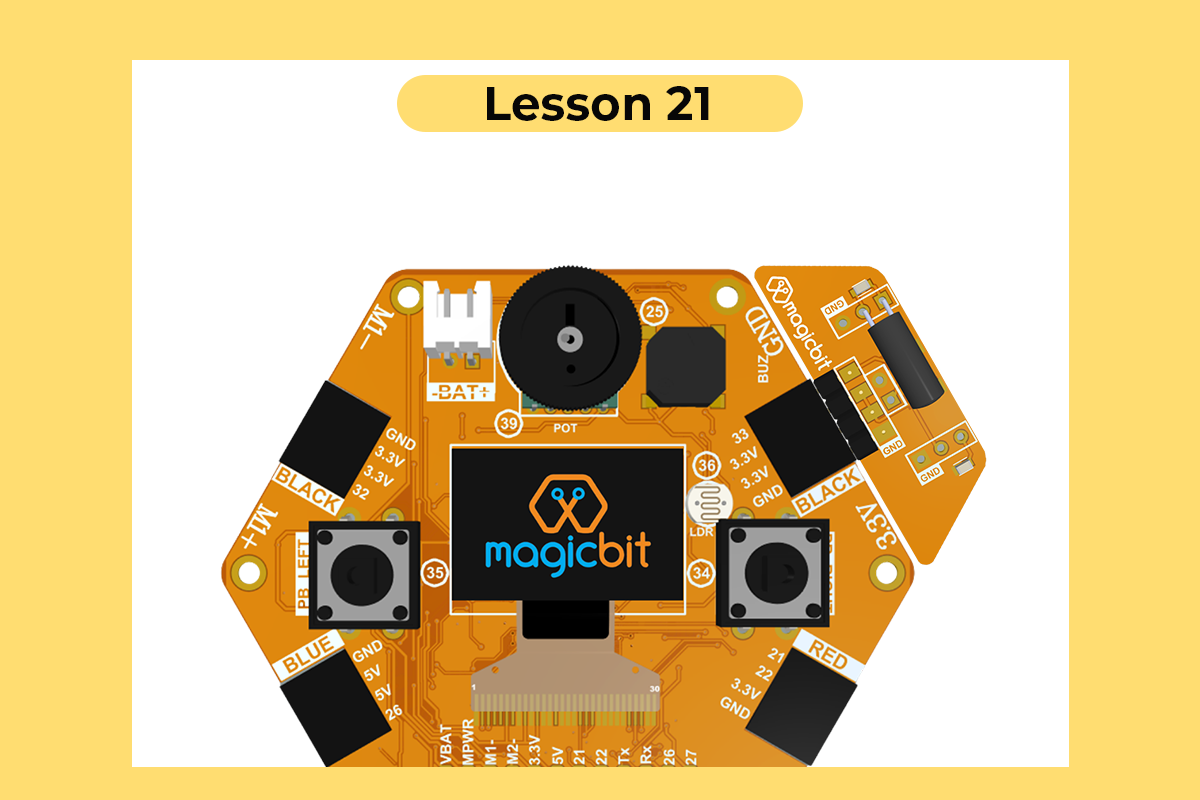මෙම ලිපිය මගින් Magicbit උපාංඟය Arduino IDE සමග සම්බන්ධ කරන ආකාරය පැහැදිලි කෙරේ.
Components Required

Arduino යනු කුමක්ද?
Arduino යනු C හා C++ පරිගණක භාෂාවන් භාවිතා කර නිර්මාණය කරන ලද Integrated Development Environment එකකි. මෙම වැඩසහන Arduino පුවරු සඳහා මෙන්ම Arduino ආශ්රිතව නිපදවා ඇති වෙනත් පුවරු සඳහා වැඩසටහන් ලිවීම හා ඇතුලත් කිරීමට භාවිතා කරනු ලබයි.
Magicbit ස්ථාපනය කිරීම
Magicbit වැඩසටහන ESP32 හා Arduino වැඩසටහන භාවිතා කර සැකසූවකි. එනම් https://github.com/espressif/arduino-esp32 හි ඇති කේත භාවිතා කර මෙය නිර්මාණය කර තිබේ. ඒ නිසා Arduino වැඩසටහ භාවිතා කර Magicbit උපාංඟයට වැඩසටහන් ලිවීමට පහත පියවරයන් අනුගමනය කල යුතුය.
- මේ සඳහා Arduino IDE සංස්කරණයේ 1.8 හෝ ඊට ඉහල සංස්කරණයක් ස්ථාපනය කර තිබිය යුතුය.
- Arduino වැඩසටහන විවෘත කර එහි File මෙනුව තුලින් Preferences වින්ඩෝව විවෘත කරන්න.
- එහි Additional Board Manager URL තුල https://github.com/magicbitlk/arduino-esp32/releases/download/Magicbit/package_magicbit_index.json ලිපිනය ඇතුලත් කරන්න. අමතර URL ඇතුලත් කරනු ලබන්නේ නම් කොමාව භාවිතා කල හැක.
- Tools > Board මෙනුව තුලින් Open Boards Manager වින්ඩෝව විවෘත කර Magicbit platform එක install කරගන්න. (වැදගත් : Magicbit ස්ථාපනය කිරීමෙන් පසුව Tools > Board තුලින් Magicbit තෝරන්න.)
Magicbit උපාංඟය ක්රියාත්මක කිරීම
Magicbit උපාංඟයට USB කේබලයක් භාවිතා කර හෝ බැටරියක් භාවිතා කර බලය සැපයිය හැකිය. උපාංඟයට වැඩසටහන් ඇතුලත් කිරීමට අනිවාරයයෙන් USB කේබලයක් හරහා පරිගණකයට සම්බන්ධ කර තිබිය යුතුය. Magicbit උපාංඟය මුලින්ම ක්රියාත්මක කිරීමේදී එහි දැනටමත් ඇතුලත් කර ඇති self test වැඩසටහන මගින් එහි ඇති විශේෂාංඟ පිළිබඳ උපාංඟයේ තිරය මගින් දැකගන්න පුළුවන්.
උපාංඟය නිවැරදිව ක්රියාත්මක කිරීමට අවශ්ය drivers නිවැරදිව ස්ථාපනය වී ඇත්දැයි බැලීමට Tools > Port හරහා අදාල port එක පෙන්වන්නේ ද යන්න පරික්ෂා කල හැකිය (උදා: COM1). එසේ පෙන්වන්නෙ නැත්නම් නිවැරදිව drivers ඇතුලත් කරන ආකාරය අනුගමනය කරන්න.
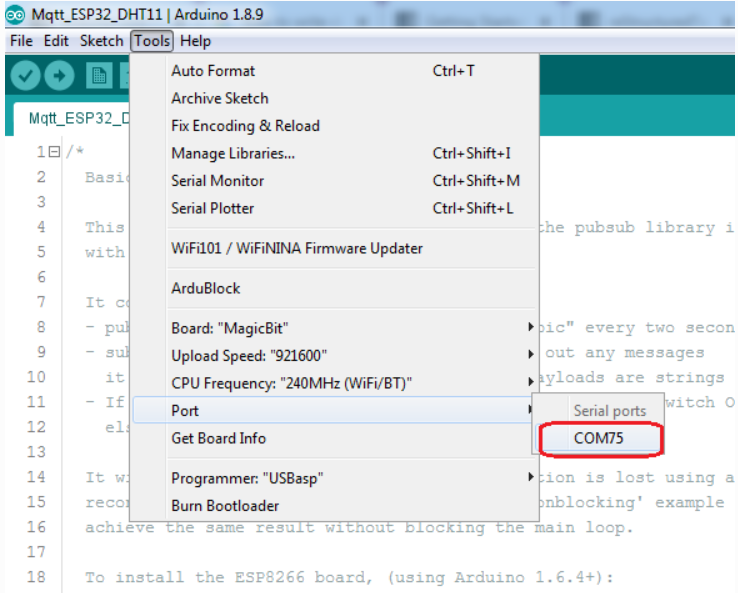
Drivers ස්ථාපනය කිරීම
Magicbit හි USB-Serial converter එක ලෙස යොදාගෙන ඇත්තේ CH340 චිපයයි. එයට අදාල drivers Arduino IDE සමග නිතැතින්ම පැමිණේ. කෙසේ වෙතත් උපාංඟය Arduino IDE තුල නොපෙන්වයි නම් drivers මෘදුකාංඟ ස්ථාපනය කල යුතුය.
ව්යාපෘතියක් ආරම්භ කිරීම
- දැනටත් Arduino IDE විවෘත කර නොමැති නම් එය විවෘත කරන්න.
- Tools->Boards තුලින් Magicbit තෝරන්න
- Tools->Ports තුළින් Magicbit එකට අදාල port එක තෝරන්න.
- පෙර සකසන ලද වැඩසටහන් ලෙස ඇති උදාහරණයක් වන Blink වැඩසටහන File->Examples->Basic->Blink හරහා විවෘත කරගන්න.
- Arduino IDE හි ඇති upload බොත්තම මගින් වැඩසටහන Magicbit එකට ඇතුලත් කරගන්න.
- Magicbit එකෙහි ඇති කොළ පැහැති LED බල්බය නිවි නිවී දැල්වේනම් ඔබ සාර්ථකව Magicbit සමග වැඩ කිරීමට ආරම්භ කර ඇත!